Het schrijven van een boek is een langdurig proces. Tussen het eerste idee en de uiteindelijke publicatie kunnen jaren zitten. Het is dan ook gemakkelijk ergens tijdens het project het overzicht kwijt te raken. Daarom is het goed om te weten dat er speciale software beschikbaar is die je kan helpen je werk gestructureerd op te zetten en zodanig te bewaren dat je altijd al je ideeën, notities en de al uitgewerkte delen van je boek snel terug kunt vinden. Een programma dat hier geschikt voor is, is yWriter5. Omdat schrijvers vaak niet veel verdienen met hun werk is het mooi dat yWriter5 gratis beschikbaar is. yWriter5 is een product van Spacejock Software.
Een boek schrijven met yWriter5
Het schrijven van een boek begint met een idee. Langzaam groeit dat idee tot een volwaardig verhaal. Je kunt natuurlijk gewoon beginnen met schrijven en wel zien waar het schip strandt. Voor sommige schrijvers werkt het goed op deze manier. Anderen hebben echter meer baat bij een schema waarin ze opschrijven wat wanneer en waarom gebeurt, welke personages daarbij betrokken zijn en waar het zich afspeelt. Zo is het gemakkelijk het overzicht te bewaren en maak je minder snel fouten in het verhaal. yWriter5 helpt je om al deze informatie op een overzichtelijke manier te bewaren.
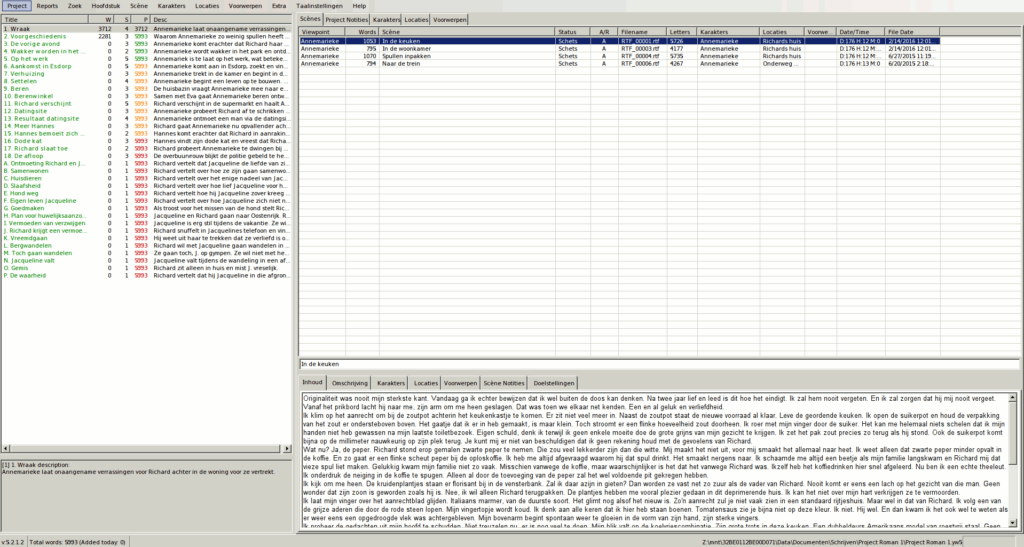
Hoofdstukken
Als je een boek openslaat, dan begint de eerste pagina vaak met de tekst ‘Hoofdstuk 1’. Hoofdstukken zijn een goede manier om een indeling in je boek aan te brengen. Je kunt er de overgang naar het perspectief van een ander personage mee aangeven of een overgang in de tijd. Een hoofdstuk is dan ook een belangrijke bouwsteen van je boek. In yWriter5 kun je hoofdstukken aanmaken. Je kunt de hoofdstukken een titel geven en je kunt een beschrijving invullen. Zo weet je later waar dit hoofdstuk over moet gaan.
Je kunt een hoofdstuk per keer aanmaken, of meteen een hele serie tegelijk. Je kunt dan achteraf de titel en beschrijving toevoegen. Als je de hoofdstukken eenmaal hebt aangemaakt, kun je heel gemakkelijk nieuwe tussenvoegen, bestaande verschuiven of verwijderen. Je zit dus niet vast aan je eerste idee maar je kunt juist heel flexibel steeds de indeling van je boek veranderen.
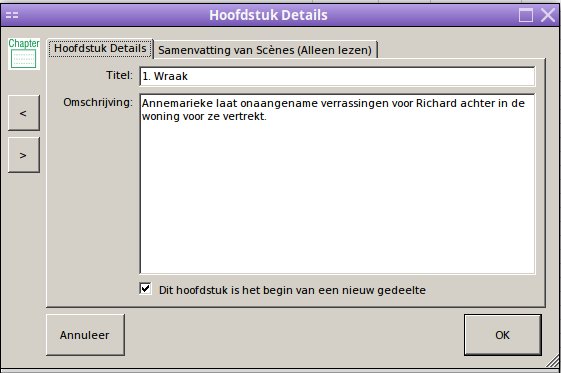
Scènes
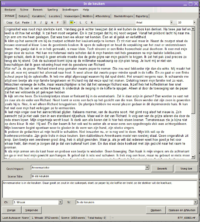
Een hoofdstuk op zich bevat nog niet zoveel informatie. Zo is er bijvoorbeeld geen mogelijkheid om tekst toe te voegen. Om dat te kunnen doen, voeg je scènes toe aan je hoofdstukken. Een hoofdstuk kan uit één scène bestaan, maar ook uit een hele reeks. In een scène kun je de tekst van je verhaal typen. Daarnaast kun je er een aantal kenmerken van de scène in kwijt. Zo kun je er noteren:
- wat de titel van de scène is,
- waar de scène in het kort over gaat,
- vanuit welk personage de scène geschreven is,
- welke karakters een rol spelen in de scène,
- waar de scène zich afspeelt,
- welke voorwerpen van belang zijn in de scène.
Verder kun je aangeven wat de doelstelling van de scène is, welk conflict er speelt en wat het uiteindelijke resultaat is. Je kunt zelfs afbeeldingen toevoegen die je inspireren bij het schrijven. Als je na het maken van de scènes teruggaat naar het overzicht van het betreffende hoofdstuk, dan zul je zien dat daar een lijst van bijbehorende scènes is verschenen met van elke scène de beschrijving erbij. Zo kun je van het hele hoofdstuk snel zien wat er allemaal gebeurt.
Scènes kun je van volgorde laten verwisselen of naar een ander hoofdstuk verschuiven. Als je tijdens het herschrijven dus de hele volgorde van je boek wilt wijzigen, dan kan dat eenvoudig. Bij elke scène kun je aangeven wat de status van deze scène is. Je hebt de keuze uit:
- Schets
- Klad
- 1e bewerking
- 2e bewerking
- Afgerond
Zo kun je in een oogopslag zien welke scènes je nog verder moet bewerken en over welke je al tevreden was.
Karakters of personages

Veel schrijvers maken uitgebreide beschrijvingen, biografieën, van hun karakters. Dat doen ze om de personages beter te leren kennen en te weten hoe zij zich in bepaalde situaties zullen gedragen. Al deze informatie kun je in yWriter5 kwijt in een speciaal overzicht van karakters. Elk personage krijgt zijn of haar eigen overzicht waarin je het volgende kwijt kunt:
- De volledige en afgekorte naam van de persoon, eventuele aliassen en een korte omschrijving.
- Een uitgebreide biografie van de persoon.
- Extra notities over het personage.
- De doelstellingen van het personage. Wat wil het in het verhaal bereiken?
- Afbeeldingen. Lijkt je personage op een bestaand persoon? Dan kun je hier een foto toevoegen. Of je zet er foto’s neer van de favoriete kleding van het personage.
Alles wat er te weten valt over een personage staat zo overzichtelijk bij elkaar. Als je niet meer zeker weet wat voor karaktereigenschappen je voor een bepaald personage had bedacht, kun je dat hier opzoeken.
Als je bij het schrijven van je scènes steeds aangeeft welke personages een rol spelen, dan kun je in het overzicht van karakters zien in hoeveel scènes elk personage een rol speelt.
Locaties
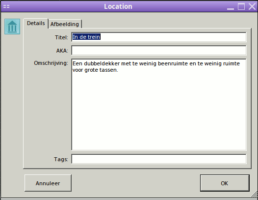
Een scène speelt zich op een bepaalde plaats af. Elk van de locaties die in je boek voorkomen, kun je onder ‘Locaties’ beschrijven. Ook kun je er een foto aan toevoegen. Als het een bestaande plek is, kun je bijvoorbeeld een screenshot van Google Maps maken om de omgeving te laten zien. Of misschien speelt het boek zich af in je ouderlijk huis en kun je daar een foto van toevoegen.
Bij het schrijven van de scènes kun je aangeven op welke locatie deze zich afspeelt. In het overzicht van locaties kun je vervolgens zien in hoeveel scènes deze locatie voorkomt.
Voorwerpen

Soms speelt een voorwerp een belangrijke rol in een verhaal. Denk bijvoorbeeld aan de onzichtbaarheidsmantel van Harry Potter. Van dit soort artikelen kun je een beschrijving en afbeeldingen opnemen in het overzicht van voorwerpen. Je kunt alle bijzondere eigenschappen opschrijven, zodat je later gemakkelijk terug kan zoeken wat ook alweer je idee met het voorwerp was. Bij elke scène kun je aangeven welke voorwerpen van belang zijn.
Extra functionaliteiten van yWriter5
yWriter5 heeft een aantal extra functies die handig kunnen zijn bij het schrijven. Een aantal daarvan wordt hier kort beschreven.
Storyboard

Het storyboard is een schematisch overzicht van je verhaal. Het laat de opeenvolging van scènes en hoofdstukken zien waarbij steeds het personage van waaruit geschreven wordt, wordt aangegeven. Dit kan helpen om een goed inzicht in het verloop van het verhaal te houden.
Een schrijfdoel instellen
Je kunt in yWriter5 aangeven wanneer je start met schrijven, wanneer je klaar wilt zijn en hoeveel woorden je verwacht te gaan gebruiken. Het programma geeft dan aan hoeveel woorden je per dag moet schrijven om je doel te halen. Zo kun je je vorderingen in de gaten houden. Natuurlijk kun je altijd de einddatum en het aantal woorden aanpassen.
Dagelijkse voortgang
yWriter5 houdt voor je bij hoeveel woorden je geschreven hebt. In het overzicht van de dagelijkse voortgang zie je per dag hoeveel woorden je hebt geschreven. Zo kun je achteraf zien wanneer je het meest productief was.
Woordgebruik-teller
yWriter5 telt hoe vaak elk woord voorkomt. Zo kun je zien of je een woord overdreven vaak gebruikt. Vooral het woord ‘maar’ is berucht, het wordt al snel veel gebruikt en kan dan voor minder mooie zinnen zorgen. Met de woordgebruik-teller kom je dit soort woorden op het spoor.
Zoeken
Weet je nog wel dat je over een bepaald onderwerp hebt geschreven, maar niet meer in welke scène dat was? Met de zoekfunctie vind je die scène zo terug. Er wordt namelijk in alle hoofdstukken en scènes gezocht. Ook is het mogelijk in een keer een specifiek woord in iets anders te veranderen. Dat is handig als je bijvoorbeeld de naam van een personage wilt wijzigen. Dit kan echter wel onbedoelde effecten hebben, als het te vervangen woord ook voorkomt als deel van een ander woord. Als je bijvoorbeeld de naam ‘Jan’ wilt vervangen door ‘Kees’, dan wordt de naam ‘Jansen’ vervangen door ‘Keessen’. Deze functie kan dus handig zijn, maar je moet er wel mee oppassen.
Opslag van je werk
Alles wat je doet, wordt in een project opgeslagen. Daarbinnen worden alle teksten per scène in een apart rtf-bestand opgeslagen. Je kunt je complete werk exporteren naar verschillende formaten, zoals html of txt. Dit kun je vervolgens importeren in een programma als Calibre om er een ebook van te maken. Ook kun je backups maken van je project. yWriter5 kan dit overigens ook automatisch doen.
Praktische informatie over yWriter5 van Spacejock
yWriter5 is een programma gemaakt door Spacejock Software. Het is gratis te downloaden van hun website: http://www.spacejock.com/yWriter5_Download.html. Het is een Windows-programma bedoeld voor Windows XP, Vista en nieuwer. Voor Windows 7, 8 en 10 is er inmiddels yWriter6. Hoewel het programma bedoeld is voor Windows, is het ook voor Linux-gebruikers te installeren. Hoe dat moet, wordt uitgebreid beschreven op http://www.spacejock.com/yWriter5_Linux.html. yWriter5 is niet bruikbaar voor Apple-gebruikers. Zij worden doorverwezen naar een ander programma, Scrivener. Helaas voor deze mensen is dit programma niet gratis.
Alle artikelen in deze categorie:
- E-ANS: de Nederlandse grammatica in digitale vorm
- Een boekenwebsite: waarom toch?
- Je huis verwarmen met infrarood panelen
- Joure: watersport en koffie
- Katwijk aan Zee: vissersdorp met een lange geschiedenis
- Kustwerk Katwijk: droge voeten in Nederland
- LibreOffice en Microsoft Office: belangrijkste verschillen
- Netatmo regenmeter: extra bij het weerstation
- Netatmo weerstation: meer dan een gewoon weerstation
- Sinterklaasgedichten!
- Waarom niet verhuizen naar een plek waar je fijn woont?
- WordPress theme aanpassen voor beginners
- yWriter5 gebruiken om een boek te schrijven
